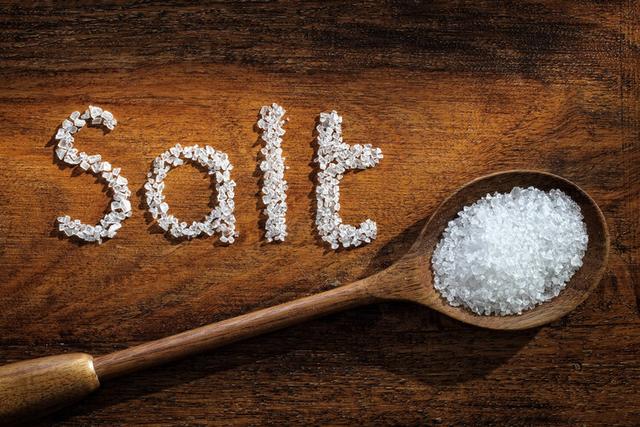電腦在使用長了以後就免不了會發生一些問題,如電腦感染頑固病毒木馬,殺毒軟件查殺不了;安裝系統時間長了硬盤裡的碎片越來越多,運行的速度越來越慢;出現系統癱瘓不能使用,經常死機等一系列的問題,所以作為一名電腦用戶,掌握備份與恢複系統的能力就顯得尤為重要。
今天筆者教大家一個名為ghost(備份還原)軟件的使用方法,有了它,你再也不需要重裝系統了。
GHOST是一個備份軟件它能将一個分區内所有文件 通常我們是将系統盤C盤 制作成一個“壓縮文件” 存放在電腦其它安全的分區内 再在系統出現任意已知或未知的問題時候再啟動GHOST 提取此備份文件 再還原到系統盤C盤 以保證到系統正常安全運行。
怎麼用GHOST備份操作系統
首先下載GHOST軟件,然後重啟電腦在DOS環境下打開GHOST。

按任意鍵進入ghost操作界面,出現ghost菜單,主菜單共有4項,從下至上分别為Quit(退出)、Options(選項)、Peer to Peer(點對對,主要用于網絡中)、Local(本地)。一般情況下我們隻用到Local菜單項,其下有三個子項:Disk(硬盤備份與還原)、Partition(磁盤分區備份與還原)、Check(硬盤檢測),前兩項功能是我們用得最多的。

下面我們開始操作,用光标方向鍵将光标從“Local”經“Disk”、“Partition”移動到“To Image”菜單項上,然後按回車。

出現選擇源分區窗口(源分區就是你要把它制作成鏡像文件的那個分區)

進入鏡像文件存儲目錄,默認存儲目錄是ghost文件所在的目錄,這裡大家可以自行選擇備份文件件放置的目錄,要注意不能選源分區窗口。

接着出現“是否要壓縮鏡像文件”窗口,有“No(不壓縮)、Fast(快速壓縮)、High(高壓縮比壓縮)”,壓縮比越低,保存速度越快。一般選Fast即可,用向右光标方向鍵移動到Fast上,回車确定;
Ghost開始制作鏡像文件。

建立鏡像文件成功後,會出現提示創建成功窗口。

回車即可回到Ghost界面。至此,分區鏡像文件制作完畢!
從鏡像文件還原分區
制作好鏡像文件,我們就可以在系統崩潰後還原,這樣又能恢複到制作鏡像文件時的系統狀态。下面介紹鏡像文件的還原。
進入Ghost主菜單後,用光标方向鍵移動到菜單“Local-Partition-From Image”,然後回車。

出現“鏡像文件還原位置窗口”,在File name處輸入鏡像文件的完整路徑及文件名。

出現從鏡像文件中選擇源分區窗口,直接回車。

出現選擇從硬盤選擇目标分區窗口,我們用光标鍵選擇目标分區(即要還原到哪個分區),回車。

很快就還原完畢,出現還原完畢窗口,選Reset Computer回車重啟電腦就可以進入系統了,和備份之前的系統完全相同,可以直接使用。
如何實現整塊硬盤對拷
打開“To Disk”對拷選項
首選打開Ghost工具,進入界面後,選擇“Local”→“Disk”→“To Disk”。

選擇源數據硬盤

我們需要選擇源數據硬盤,即原配320GB硬盤(Drive3,Size容量305245MB),并點擊“OK”确認,原配320GB硬盤的字體變成灰色,表示成功作為源數據硬盤。
選擇目标數據硬盤

接着我們需要選擇目标數據硬盤,即升級的新硬盤(Drive1,Size容量為953869MB)。
确認目标數據硬盤的分區以及存儲空間

随後我們可看到目标數據硬盤的分區容量校準界面,主要是為新升級硬盤的分區存儲空間大小。Ghost工具會自動分成和原配硬盤一樣多的分區,同時還會自動分配存儲空間。當然用戶也可以調整存儲空間,實際黃色和藍色方框内存的數字不可調節,隻有紅色方框内的白色字體,可以調整大小。

我們看到Ghost進入對拷頁面後,彈出窗口提示将覆蓋目标數據硬盤,點擊“YES”即可開始對拷數據。

随後Ghost會有大概10分鐘左右的自檢過程,檢查硬盤完畢,進入真正的對拷數據過程,我們對拷200多GB的數據,需要至少3小時12分鐘(具體消耗時間和CPU/硬盤速度有關)。
對拷結束後,用戶的新硬盤具有原配硬盤的全部數據,并且接上電腦就可以使用,進入我們熟悉的操作系統,桌面工具和文檔資料一個都沒有落下。
,更多精彩资讯请关注tft每日頭條,我们将持续为您更新最新资讯!